您现在的位置是:主页 > news > 大数据分析师/seo工具是什么意思
大数据分析师/seo工具是什么意思
![]() admin2025/5/13 1:27:01【news】
admin2025/5/13 1:27:01【news】
简介大数据分析师,seo工具是什么意思,新网网站管理,wordpress客户中心一个小建议:一定要花时间学习一下office各个软件的知识!不需要精通,但最好能熟练的掌握基础操作!因为不管是从事学校里的一些工作,还是毕业之后从事任何工作,像word、excel、PPT之类的软件都是必不可少的。…
一个小建议:一定要花时间学习一下office各个软件的知识!不需要精通,但最好能熟练的掌握基础操作!因为不管是从事学校里的一些工作,还是毕业之后从事任何工作,像word、excel、PPT之类的软件都是必不可少的。
首先大学生,毕业论文肯定少不了吧,不会论文排版的心情那真是日了狗了。尤其是在毕业答辩的时候,我见过50%的老师挑的毛病都是论文排版格式上的问题!你总不希望自己辛辛苦苦写的论文因为排版格式问题而被老师打回重做吧!没有经过一些排版的论文那打印出来真的是不堪入目……老师很可能直接把你撕了!
另外,针对即将毕业的大学生,特别是毕业刚进公司的时候,如果office运用比较熟练的话,绝对会让你增强不少信心。因为作为职场小白,公司或领导最可能交给你的任务就是让你制作一份文档、表格、回报之类的杂活。这时候如果你的操作不熟练,可能心态很容易爆炸。很多问题上网查吧,太浪费时间,问同事或领导吧,又会觉得这种问题也去问他们,会不会被他们鄙视啊?你就会纠结呀,在纠结中就会大大降低工作效率。这对一个职场新生是很不利的。
不要因为在学生时期偷点懒,而在工作之后花好几倍的时间去弥补!
另外现在的大部分公司每年至少都会有一次工作总结或回报。你必须要制作一份ppt内容,汇报的结果很可能就取决于你ppt的质量!有一句话说的好,一个公司里,word用得好工资比不过excel用得好的人,excel用的好的人工资比不过ppt做得好的人!
下面就给大家一些excel超实用 干货分享吧,绝对让你excel效率高好几倍!
一:快捷键及其操作部分
首先来说一下快捷键及其操作部分,先上一张常用快捷键表格,然后再一一细讲。
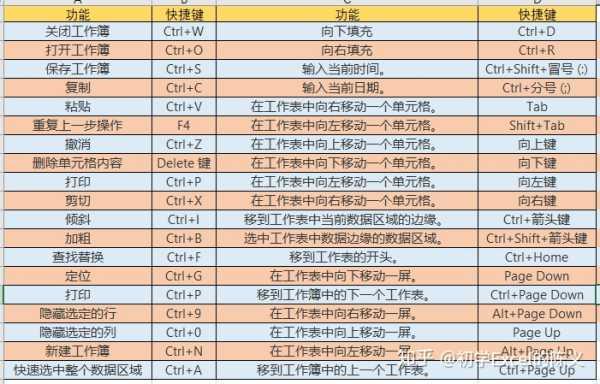
1.「Ctrl+E」快捷键,上面表格中没有提到的一个快捷键,功能超强大的快捷键,大约有十种强大的功能会让你怀疑是不是用了假的Excel。
①提取出生日期功能,能快速从身证份号码中提取出生日期。只需要在身份证右边的单元格中输入第一个身份证号的出生日期,然后回车按ctrl+E,自动全部提取。
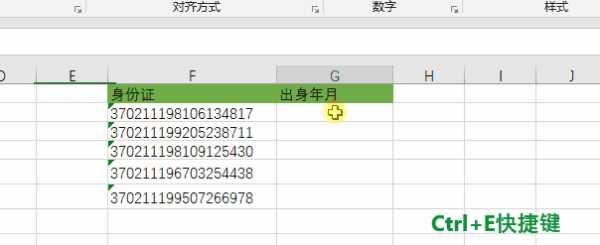
②格式化数字,例如想要给部分身份证打码。输入第一个身份证后回车再按Ctrl+E。
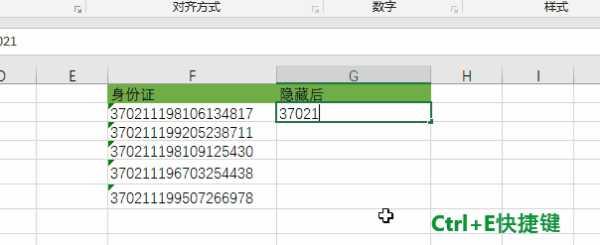
③批量添加符号,例如给书名添加符号,只需要在旁边第一行输入书名及书名号,再按ctrl+E,一键搞定。
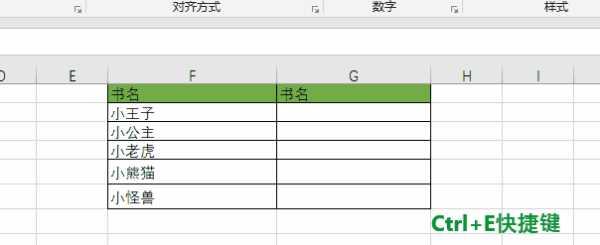
④拆分数据,例如将人名和电话拆分开来。知识在第一行输入人名和电话后按ctrl+E。
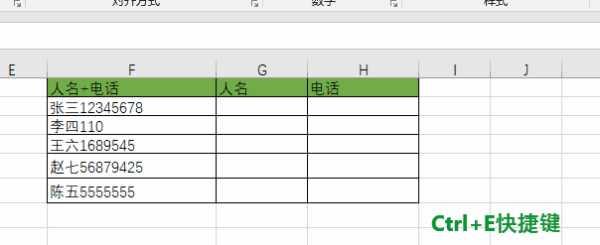
⑤合并数据,合并人名和电话。第一行输入人名及电话后按ctrl+E。
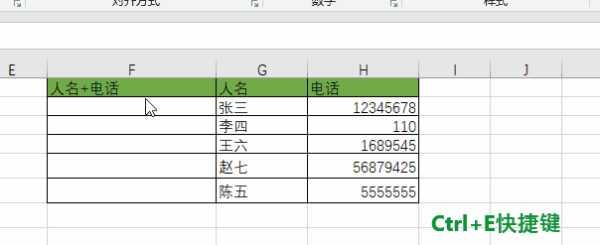
⑥添加文字,例如给一组数据前都加上“你好”两个字。只需要在第一行输入你好+数字后按ctrl+E即可。
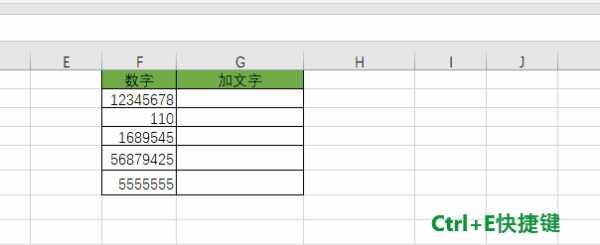
⑦大小写转化,例如将大写的英文转换为小写,只需要在第一行小写文字后输入后按ctrl+E即可。
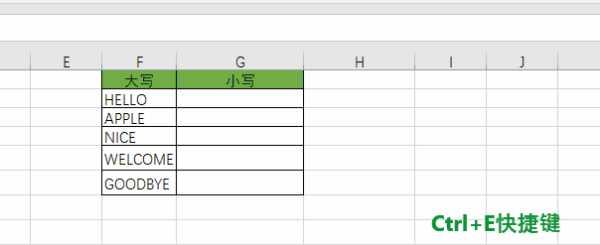
⑧整理不规则数据,例如将2019.06.19这样错误的日期格式转换为2019/06/19这样正确的格式。
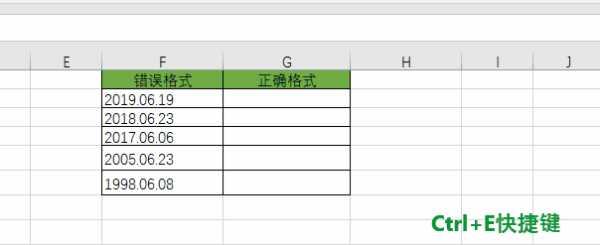
⑨文字及数字顺序转换,例如将"LIU昊然"改为"昊然LIU"。

2.「F4」快捷键,重复上一步操作命令。例如想要在表格中插入空行,点击一次后按F4可以重复插入。
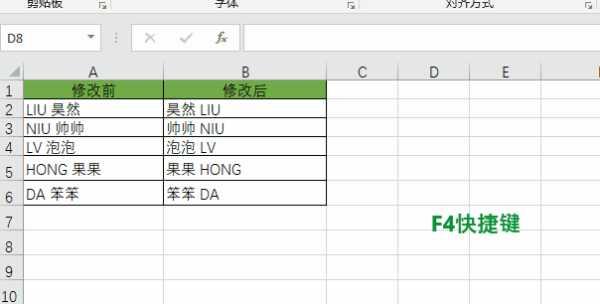
3.「ctrl+F」快捷键,快速查找替换。例如查找出错误的文字进行替换。
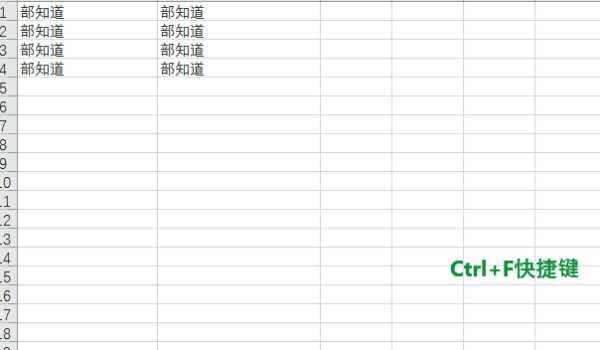
4.「Ctrl+Shift+箭头方向」快捷键,快速选中数据区域。例如「Ctrl+Shift+下箭头」可以选取一整列的数据,不需要用鼠标去拖动选取。其他方向键同理。
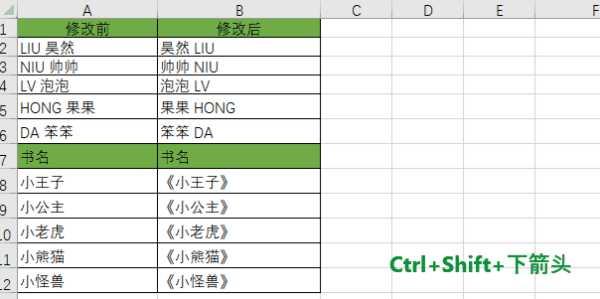
5.「Ctrl+Home」快捷键,直接跳到工作表开头,「Ctrl+End」快捷键,直接跳到工作表结尾。
6.「Ctrl+G」快捷键,直接定位出需要查找的内容。例如要修改所有数字的格式,可以按ctrl+G,选择数字,就可以选中表格中全部的数字。
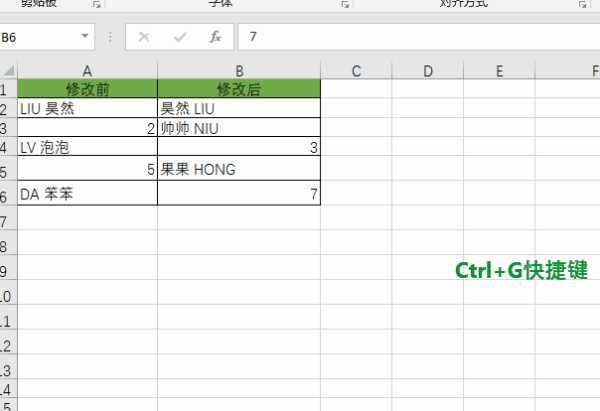
7.「Ctrl+A」快捷键,快速选中当前整个数据区域,连续按两次ctrl+A就会选中整个工作表。
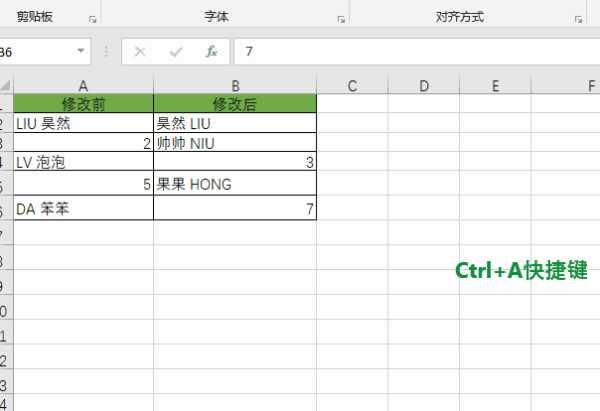
二:一些常用的操作
1.选择性粘贴。一定要好好研究一下选择性粘贴中的选项!可以只粘贴为数值、粘贴为图片、转置粘贴等等,非常实用!
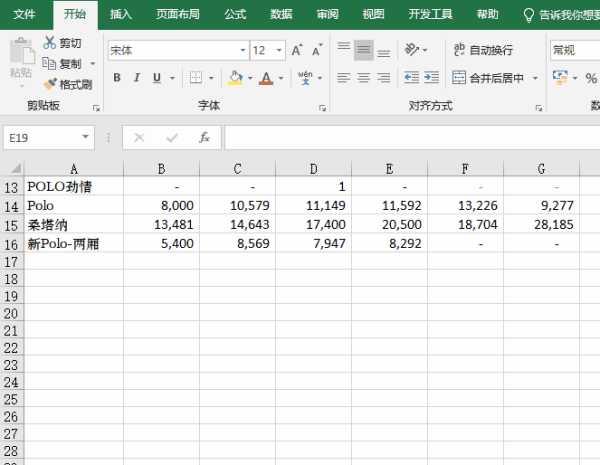
2.快速访问工具栏,可以将常用的功能添加到快速访问工具栏中,所有命令都可以添加。例如将排序添加到快速访问工具栏。菜单栏中找不到的命令可以在文件-选项-快速访问工具栏-所有命令中查找,这里你会发现很多不可思议的命令。
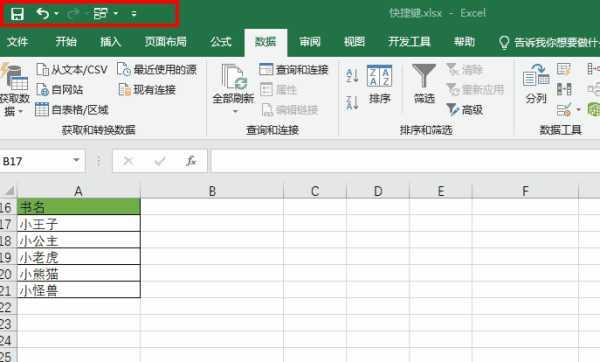
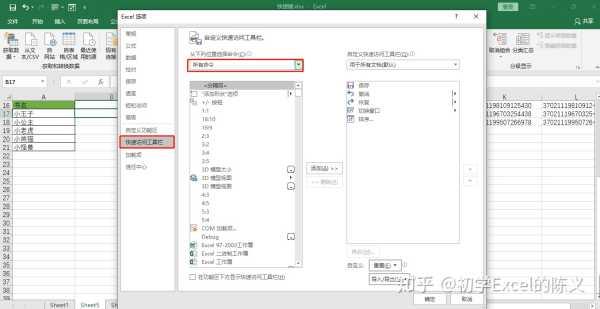
3.格式刷。双击格式刷可以多次刷格式。
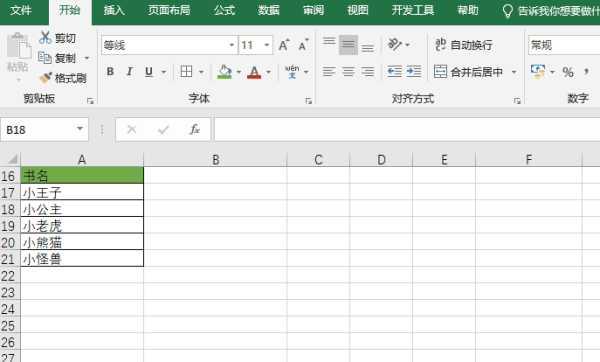
4.不同单位格中批量输入相同内容。按ctrl键选中要输入内容的所有单元格,输入内容后按ctrl+回车。
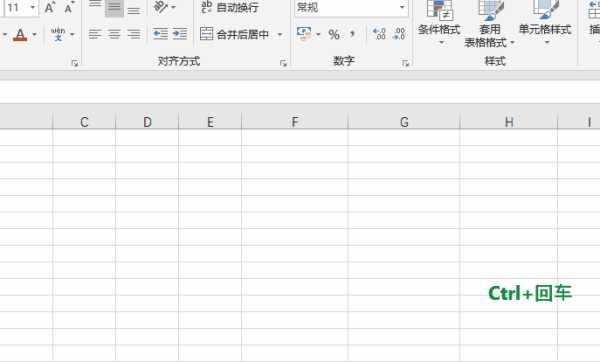
5.数据分列,对单元格中的数据进行分列处理。数据-分列。可以根据分隔符号或者固定宽度进行分列处理。
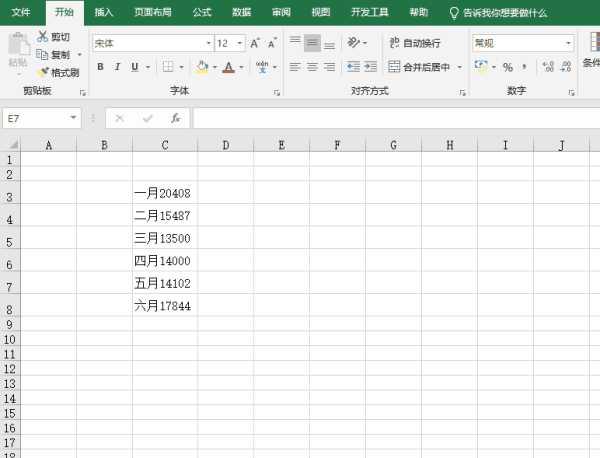
6.单元格格式设置。快捷键是ctrl+1,例如要将2019/6/19这种格式设置为2019-06-19这种格式。
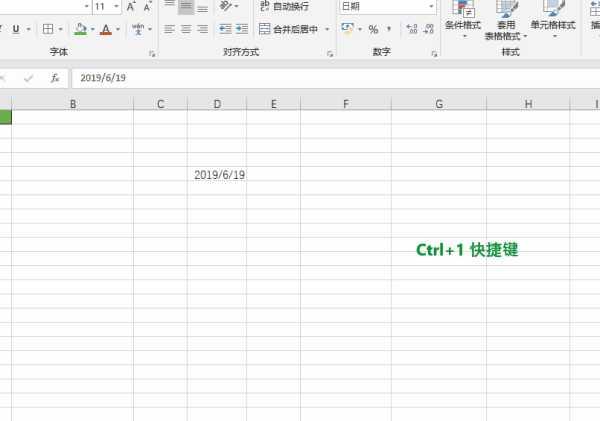
7.打印技巧。在分页预览视图中可以调整每一页的打印内容,分页符可以金条拖动调整。
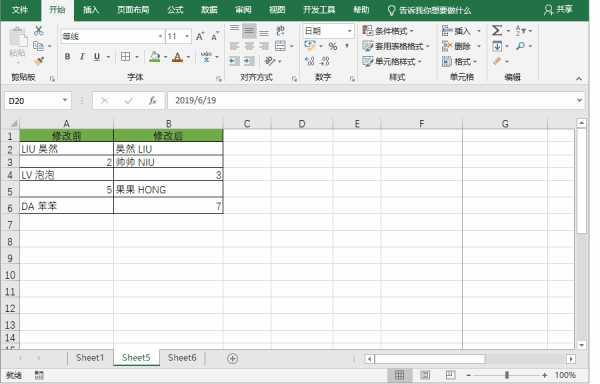
想要把第一行的标题打印到每一页上的话,可以点击页面布局-打印标题-顶端标题行中设置。
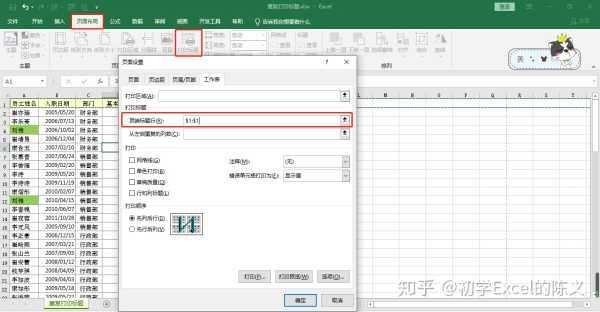
8.冻结窗格。点击视图-冻结窗格,可以将单元格上一行以及左一列冻结,此外,下拉菜单中还可以选择冻结首行或者冻结首列。
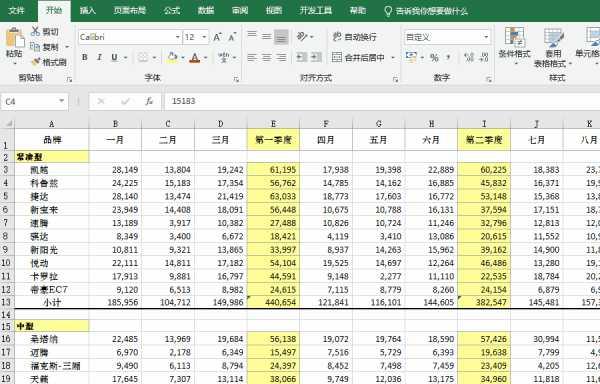
9.自动填充。在单元格中输入星期或者日期,然后用鼠标点击单元格又下角之后下拉,会自动按顺序进行填充。
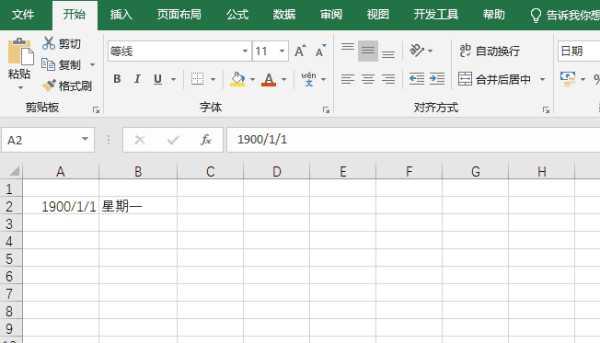
如果想进对数字进行填充,需要在单元格中输入数字后按住ctrl键再向下拖动,数据会自动按顺序向下填充。
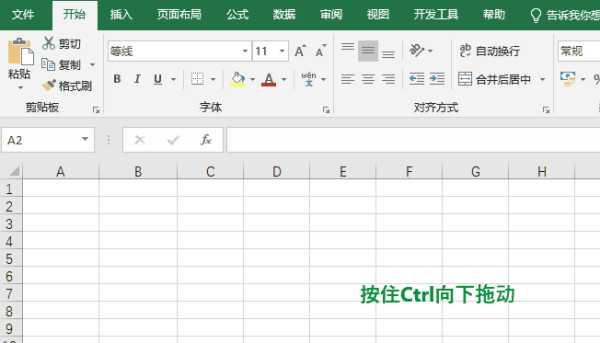
10.拆分工作表。如果想把一张工作表拆分成两个视图来操作的话,可以用数据-拆分按钮。
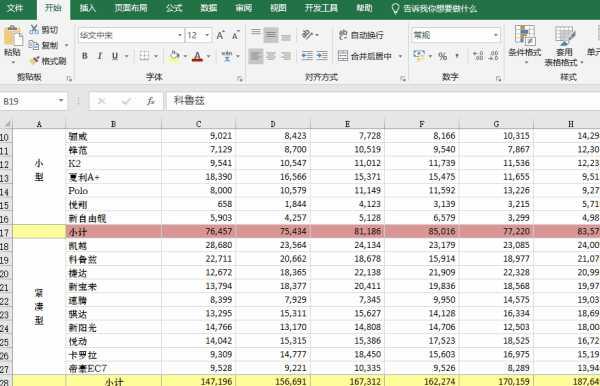
11.合并不同单元格内容。利用&符号可以将多个单元格合并到一个单元格中。
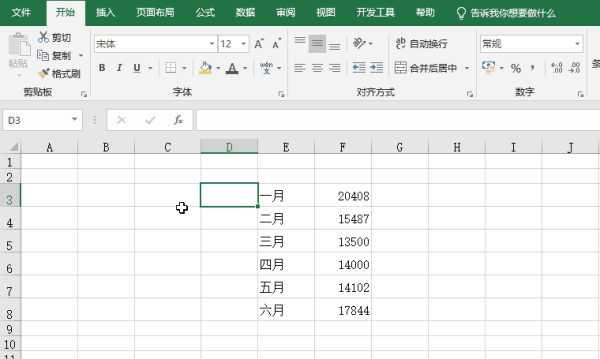
12.小数点位数以及千位分隔符
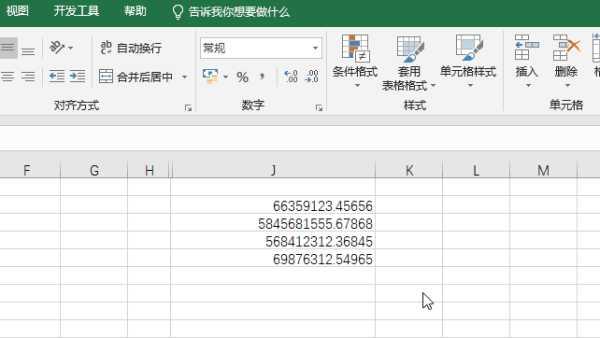
三:一些常用的函数
1.sum求和函数。Excel中最基础,使用率最高的函数。使用方法无敌简单,在单元格中输入sum函数,再选中求和的区域后按回车就搞定。
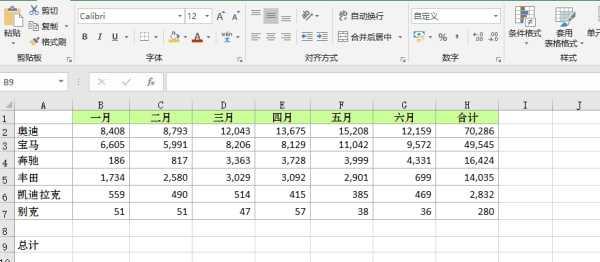
这里另外补充一个快速求和的方法,点击开始中的自动求和选项,系统会自动运用sum函数求和。
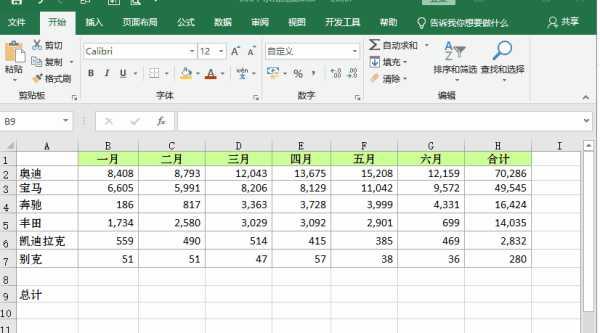
2.IF函数。IF函数的输入形式为IF(logical_test,[value_if_true],[value_if_false]),翻译成人话就是IF(判断条件,符合条件时输出啥内容,不符合条件时输出啥内容)。
例如当销售额超过2000元时,提成为200元,否则提成10元。这时就可以通过if函数来快速完成操作。只要输入=if(B2>2000,200,10)即可。
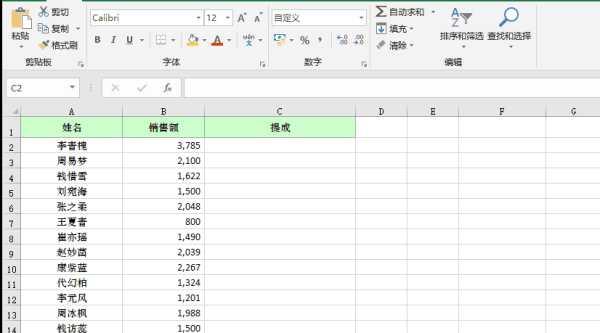
3.sumif条件求和函数。sumif函数输入形式为sumif(range,criteria,【sum_sange】)翻译成人话就是sumif(判断条件区域,条件是啥,需要求和的区域)。
例如我想知道所有A类员工的总销售额是多少,我就可以用sumif函数快速得出。
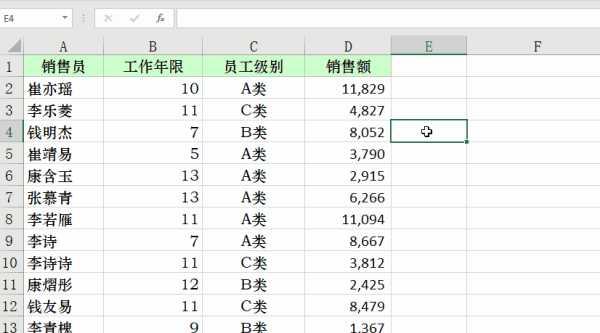
这里需要注意的是,公式中需要输入文字等字符时一定要加上英文状态下的双引号,就像上面例子中的A类需要写成"A类"。
4.vlookup查找函数。函数中的战斗机。作用为在一整列数据中查找相应的值。输入方式为vlookup(lookup_value,table_array,col_index_num,[range_lookup]),翻译成人话就是vlookup(要查找的值,查找的区域,找到之后输出后面哪一列的内容,准确找还是随便找)。
例如根据员工的销售额查找提成率是多少。
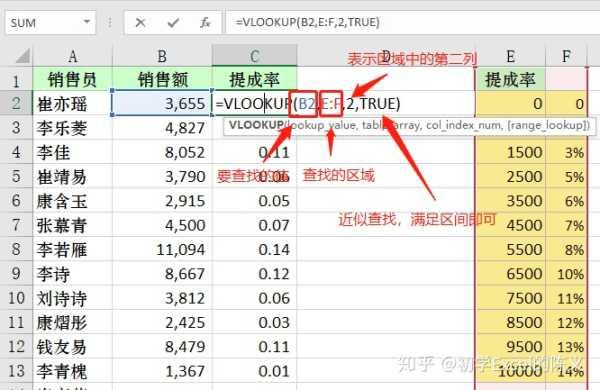
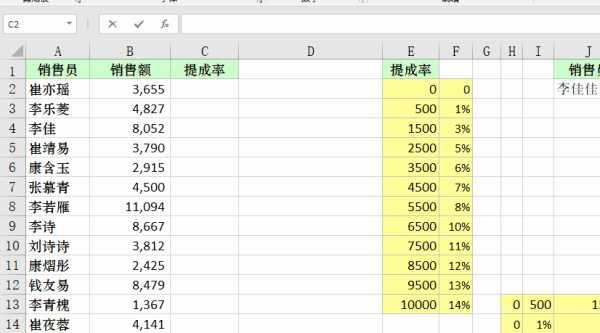
5.match查找函数,功能为返回指定内容的所在位置。可以查找一个数据在行列中的第几位。函数输入形式为match(loop_value,look_array,[match_type])。翻译成人话就是match(要找啥,在哪找,找哪一类)。例如查找销售员工号在列表中的第几位。
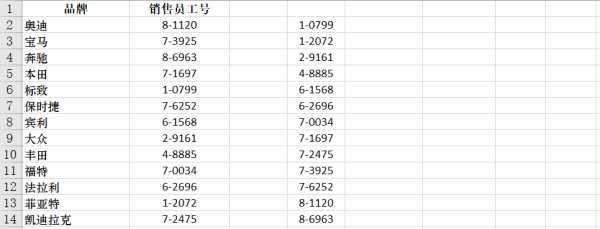
如果查找的内容需要将不同单位格内容合并时,可以用&符连接,注意,公式中输入任何字符都要加上英文状态下的双引号,如图中的"-"。
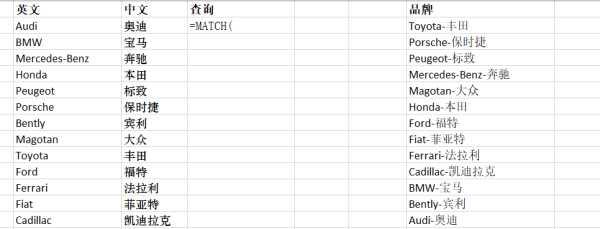
6.index函数,功能为返回单元格区域或数组中行与列交叉位置上的值。输入方式为index(array,row_num,[column_num])。翻译成人话就是index(要找哪块区域,第几行,第几列)。例如要查询不同尺寸与不同地区的物品的邮费。
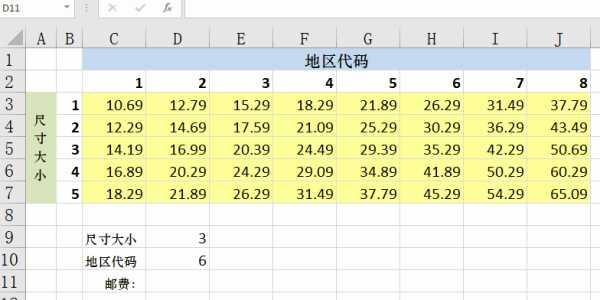
批量查询邮费。
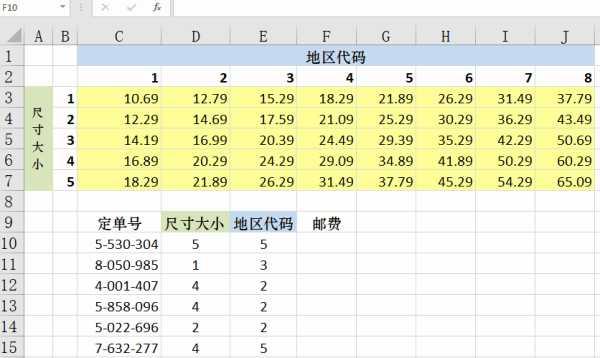
7.match函数与index函数的嵌套。函数之间都是可以互相嵌套了。下面演示一下查询不同品牌不同月份的销量。
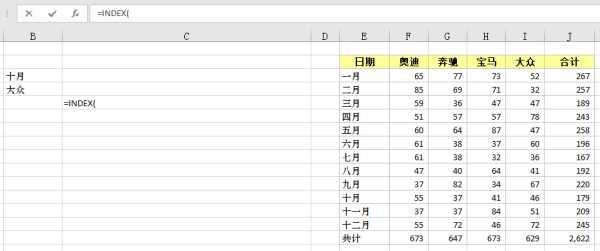
index函数中的后两个值都用match函数来取值。这样,当我们改变月份或者品牌是,数据就会自动更新。

8.lookup查找函数。有两种用法,第一种是在单行单列中查找数据,输入方式为lookup(lookup_value,lookup_vector,result_vector)。翻译成人话就是lookup(要找啥,在哪找,找到之后输出啥内容)。例如要查找相应编号的员工姓名。

第二种用法是在区域数据中查找数据,输入方式为lookup(lookup_value,array),翻译成人话就是lookup(要找啥,在哪个区域找),这个方式默认在区域首列中查找,输出相对应的最后一列的数据。如下图根据姓名查找编号。
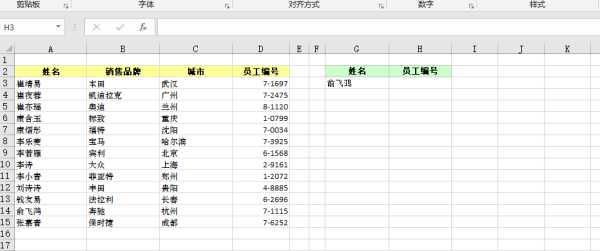
9.count/counta/countblank计数函数。一个个来说,count功能为计算区域中包含数字的单元格个数。输入公式后选中要统计的区域即可。
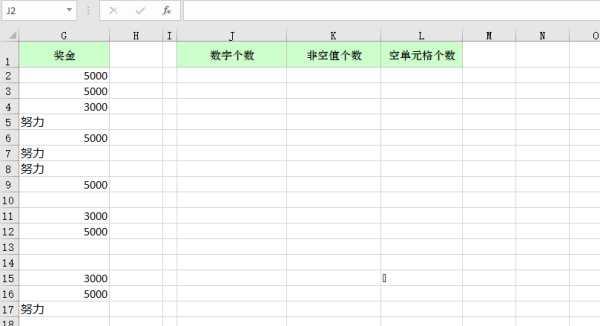
counta为计算区域中包含非空值的单元格个数。
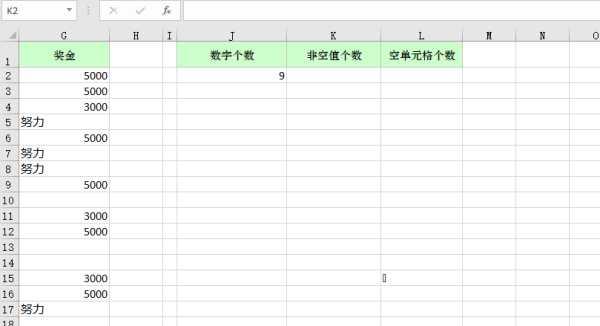
countblank为计算区域中空白单元格的个数。
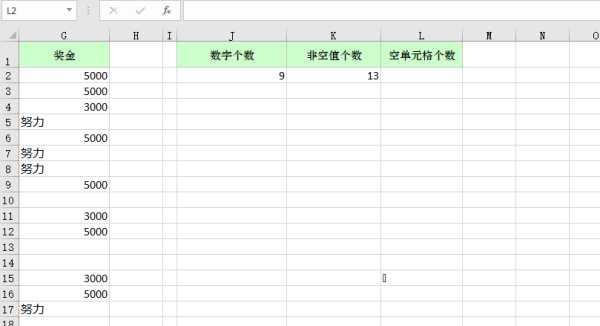
10.rank排序函数,功能为返回一个数值在一组数字中的排位。输入方式为rank(number,ref,[order])。翻译成人话就是rank(哪个数字,跟那些数据比较,升序排还是降序排)。例如对销售额进行排名。
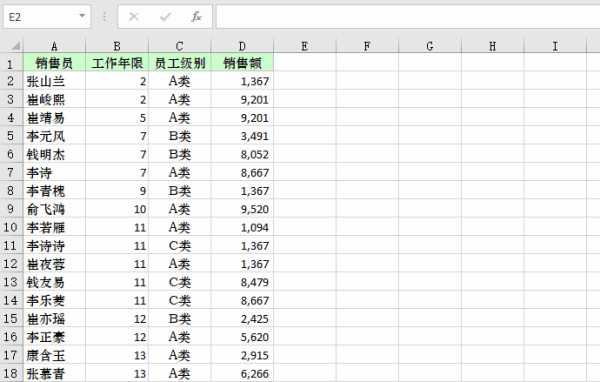
11.max/min函数,返回一组数据中最大值和最小值。
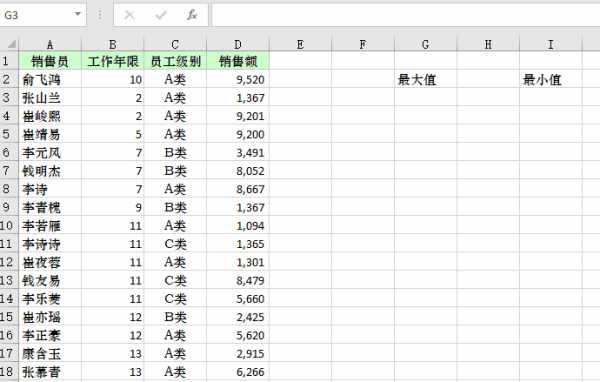
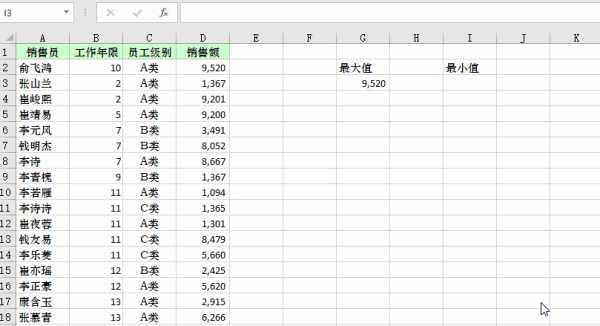
12.large/small函数,返回一组数据中第k大或第k小的值。输入方式为large(array,k),翻译成人话就是large(在哪些数据中选,第几大的数据)。例如要查找第三大的数据。
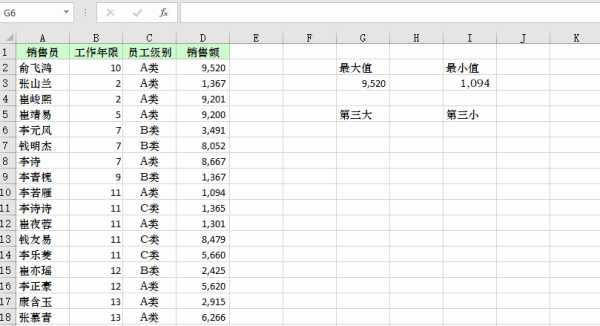
small函数同理。例如查找第三小的数值。
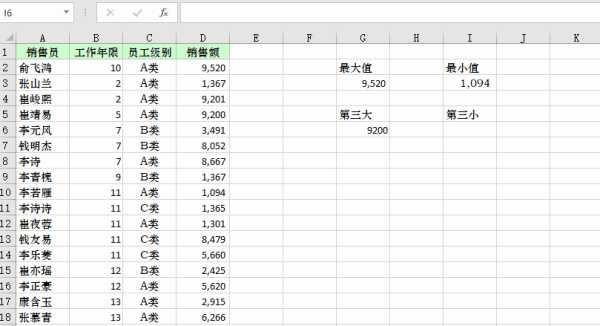
13.left/right函数,提取文本中左侧或右侧的部分字符。输入方式为left(text,[num_chars]),翻译成人话就是left(要提取的文本,提取左边多少个字符)。例如提取电话号码前三位区号。
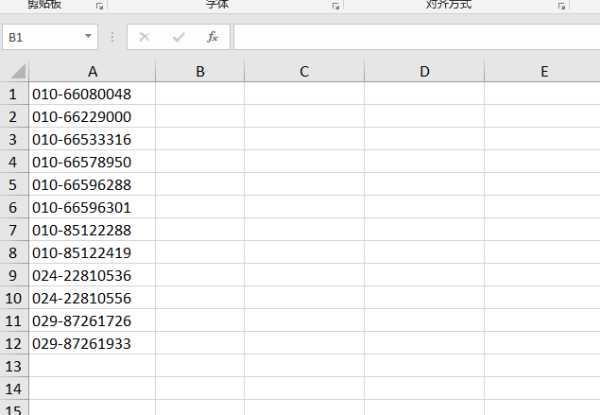
right函数同理,例如提取电话号码中右侧8个字符。
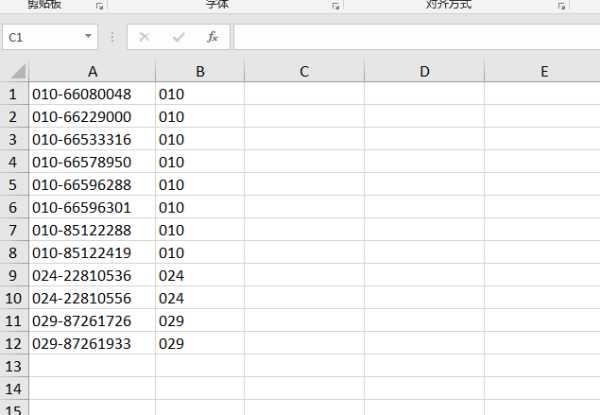
14.find/search函数,查找指定字符在文本中处于第几位。输入方式为find(find_text,within_text,[start_num]),翻译成人话就是find(要查找什么字符,在哪个文本中查找,从第几个字符开始查找)。从第几位开始查找可以不输入,不输入将默认为从第一位开始查找。例如查找f在文本中的位置,如果文本中没有f就会显示#value!
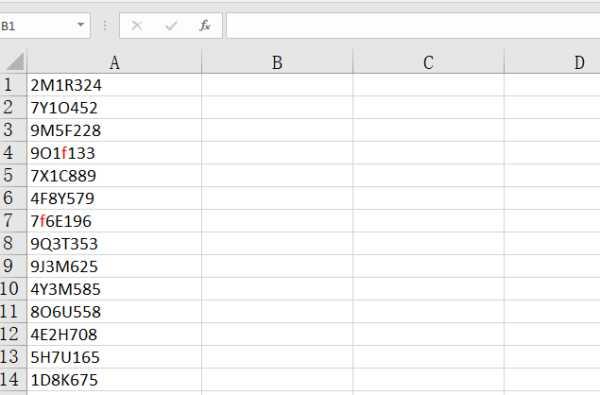
find函数与search函数的区别为find函数区分字符的大小写,而search函数不区分字符的大小写。
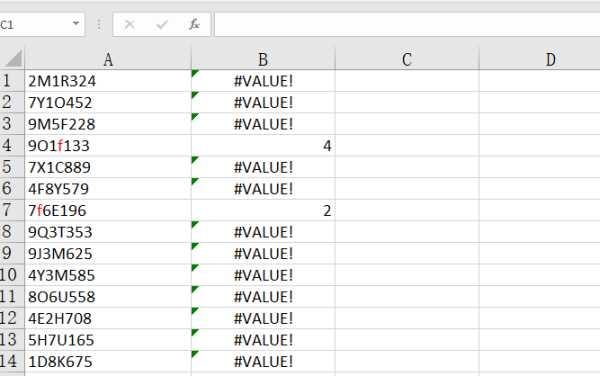
四:图表基本元素
拿我们最常用的柱形图来举例,首先,选中要生成图表的数据,选择想要的图表类型。
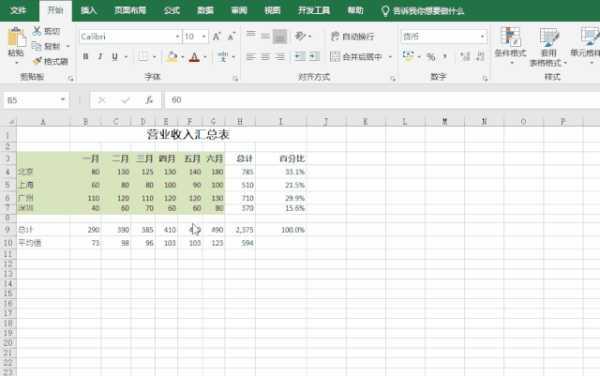
选中图表,点击图表右上角的【+】号,就可以看到组成图表的所有元素啦。一起来认识一下吧。
1.坐标轴。坐标轴分为横坐标轴与纵坐标轴,可以根据需要选择是否隐藏。
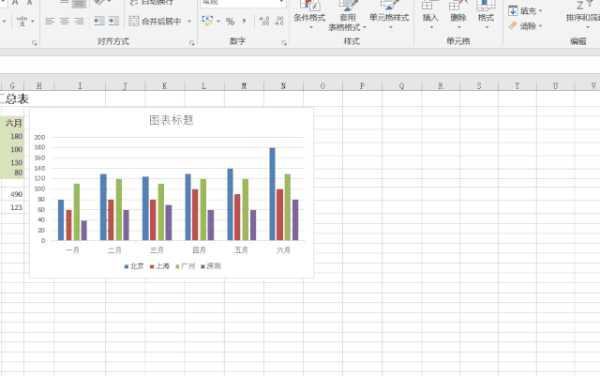
双击坐标轴,可以在弹出的菜单栏中调整坐标轴最大值、数值间隔大小等参数。
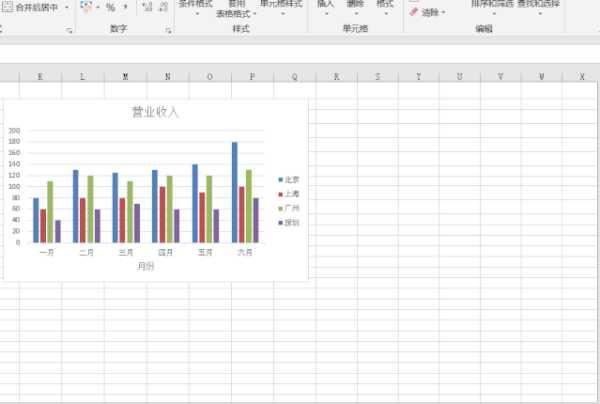
2.坐标轴标题。可以根据需要设置横坐标轴标题或纵坐标轴标题。例如将横坐标轴标题设置为月份。
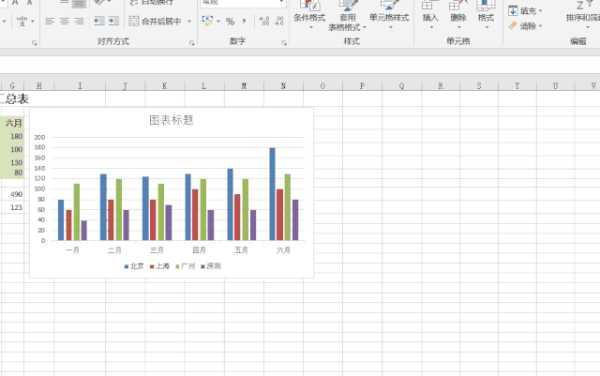
3.图表标题。根据图表的内容撰写图表标题。

注意,图表中各类标题的样式都是可以根据需要进行修改调整的。
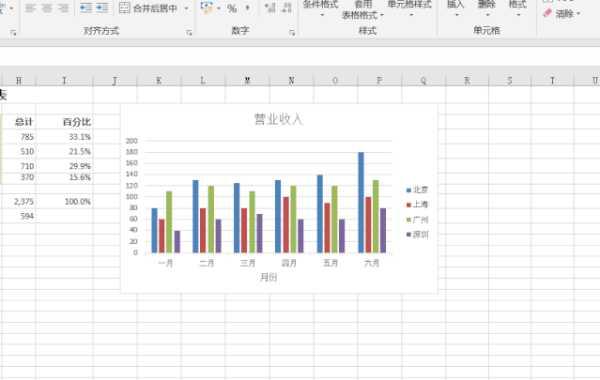
4.数据标签。数据标签就是将每个柱形具体的数值标注在图表上,可以选择不同的标注位置和方式。
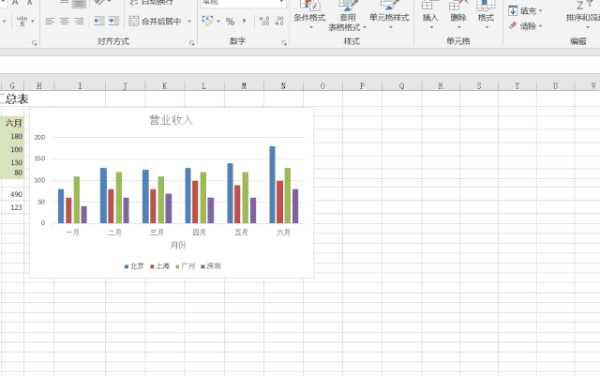
当然,也可以选中其中一个柱形(比如说最大的柱形),标注数据标签。
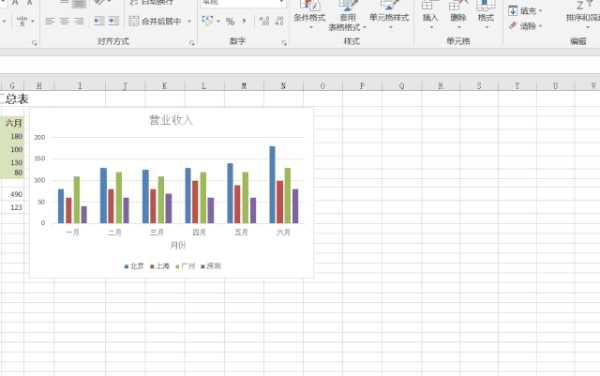
5.数据表。数据表就是图表的数据来源。选中数据表时,系统就会将数据源同步显示在图标上。一般情况下我们不会勾选数据表。
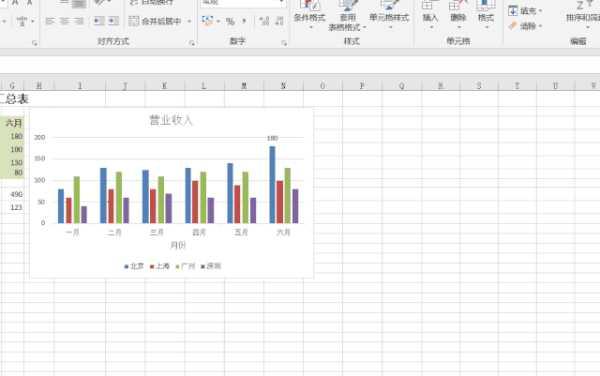
6.误差线,这个功能大部分情况下不会使用,这里不做过多介绍。
7.网格线。网格线是辅助我们更好判断数据大小的线。分为主轴主要水平网格线、主轴主要垂直网格线、主轴次要水平网格线、主轴次要垂直网格线。
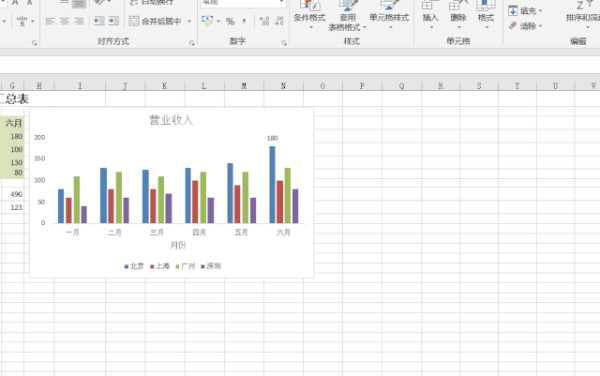
8.图例。图例就是对图表中柱形的解释,帮助我们更好地理解图表。当然你还可以根据需要调整图例的位置。
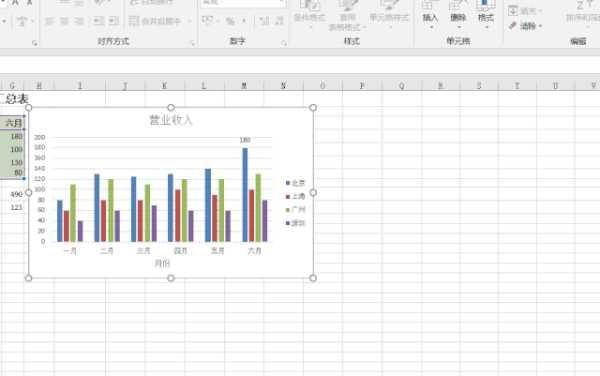
9.趋势线。可以直观展示数据的趋势。
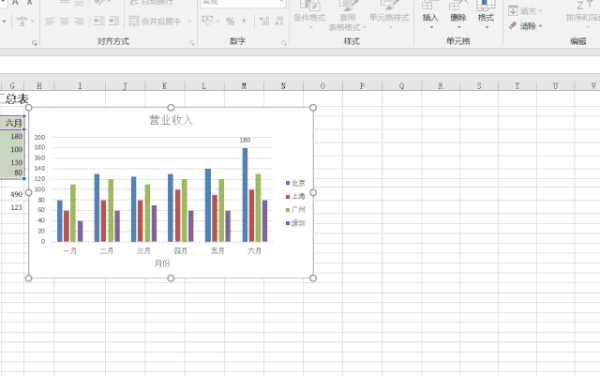
以上就是Excel图表的基本组成元素,大家可以根据自己的需要选择显示或者隐藏这些元素,让他人看到你想要展示的元素。








